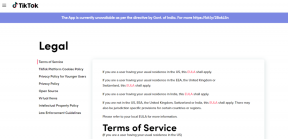Cómo crear tus propias pegatinas de WhatsApp
Miscelánea / / December 02, 2021
Después de los emojis y los gifs, las pegatinas son otra forma de expresarse en una conversación. Casi todas las aplicaciones de mensajería instantánea (mensajería instantánea) que existen tienen soporte adicional para pegatinas. WhatsApp tampoco es una excepción. La empresa propiedad de Facebook incluso ha seguido adelante y ha agregado una opción para crear pegatinas personalizadas. A continuación, le indicamos cómo puede crear sus propias pegatinas en WhatsApp.

A partir de ahora, la capacidad de crear pegatinas personalizadas de WhatsApp se limita solo a las aplicaciones de escritorio de WhatsApp. No puede crear uno con la aplicación móvil WhatsApp. Sin embargo, existe una opción para importar sus pegatinas creadas desde el escritorio de WhatsApp al móvil de WhatsApp. Quédate hasta el final para aprender todos los trucos.
Los paquetes de pegatinas personalizadas de WhatsApp son útiles cuando desea crear pegatinas interactivas a partir de recuerdos. Además, es bastante fácil hacerlo. Primero configuremos el escritorio de WhatsApp y luego creemos pegatinas.
También en Guiding Tech
Configurar WhatsApp Desktop
Antes de saltar directamente al Escritorio o web de WhatsApp, primero le mostraremos cómo configurarlo en su computadora o Mac (después de todo, no es tan fácil como agregar un número de teléfono móvil e iniciar sesión en una cuenta de WhatsApp).
Paso 1: Descargue la aplicación WhatsApp de Microsoft Store o Mac App Store.
Paso 2: Abra WhatsApp en su PC o Mac y mostrará un código QR para escanear.

Paso 3: Abra WhatsApp en su teléfono móvil y vaya a Configuración.
Paso 4: Seleccione Dispositivos vinculados y toque la opción Vincular un dispositivo.
Paso 5: Autentíquese y abrirá una cámara incorporada para escanear el QR que se muestra en el escritorio de WhatsApp o en la web de WhatsApp.


Paso 6: Escanee el código QR y, en un par de minutos, verá todos sus mensajes de WhatsApp en la aplicación de escritorio.
Ahora ya está todo listo para crear pegatinas personalizadas de WhatsApp utilizando la aplicación de escritorio.
También en Guiding Tech
Cree pegatinas personalizadas de WhatsApp en WhatsApp
Primero, asegúrese de tener imágenes relevantes almacenadas en su PC o Mac para que pueda crear una etiqueta con ellas. Siga las instrucciones paso a paso a continuación.
Paso 1: Abra la aplicación WhatsApp en el escritorio.
Paso 2: Ve a cualquier chat en el que quieras usar la pegatina.
Paso 3: Haga clic en el icono de emoji en el chat.

Paso 4: Seleccione el icono de etiqueta junto al GIF.

Paso 5: Se abrirá el menú de pegatinas recientes.
Paso 6: Haga clic en el botón Crear y le pedirá que seleccione una imagen para usar como etiqueta en WhatsApp.

Paso 7: Selecciona una imagen y se abrirá el editor de stickers en WhatsApp.

Aquí están las opciones para editar una imagen antes de convertirla en una pegatina en WhatsApp.
Esquema: Esta es una de las herramientas más importantes para crear stickers personalizados de WhatsApp. Seleccione el contorno y cree una ruta en la imagen para recortar los elementos innecesarios. Puede dibujar una ruta en una imagen y convertir una imagen en una pegatina.

Emoji: ¿Planea agregar una imagen a una pegatina? Haga clic en el ícono de emoji y elija un emoji que sea relevante para usted.
Pegatina: Con el menú de pegatinas, puede agregar una pegatina existente a una pegatina personalizada.
Texto: El nombre lo dice todo. Haga clic en el icono T y agregue texto a su etiqueta personalizada.
También se puede seguir adelante y usar la herramienta de pintura para agregar algunos colores a una pegatina. Usamos la herramienta de contorno en la captura de pantalla anterior y agregamos un efecto similar a una pegatina a una imagen simple.
Después de realizar los cambios necesarios en la imagen, presione enviar y WhatsApp la compartirá como una etiqueta en la aplicación. Usted puede crear tantas pegatinas personalizadas como desee utilizando la herramienta Crear en la aplicación de escritorio de WhatsApp.
También en Guiding Tech
Importar pegatinas personalizadas de WhatsApp al teléfono
En una limitación molesta, WhatsApp no sincronizará las pegatinas creadas desde el escritorio con el teléfono. No puede acceder a las pegatinas creadas desde una computadora de escritorio a un dispositivo móvil con un solo toque. Sin embargo, una solución te permite usar todas las pegatinas personalizadas en las conversaciones de WhatsApp en el teléfono.
Paso 1: Abra WhatsApp en su teléfono.
Paso 2: Abre una conversación en la que usaste una pegatina personalizada antes.
Paso 3: Toque una pegatina y seleccione la opción Agregar a favoritos.


La calcomanía se agrega a su galería de calcomanías. Puede usar la pegatina para cualquier chat de WhatsApp ahora. Repita el mismo paso para todas las pegatinas personalizadas y agréguelas a favoritos para acceder fácilmente.
Cree paquetes de pegatinas de WhatsApp personalizados
Si bien WhatsApp ha clavado la parte de creación de calcomanías en el escritorio, estamos ansiosos por ver la misma funcionalidad en las aplicaciones móviles de WhatsApp. ¿Qué pegatinas planeas crear en WhatsApp? Comparta su creatividad en los comentarios a continuación.